
随着 deepin 25 系列版本的发布,我们特别推出 deepin 25 Q&A 指南,旨在帮助您轻松应对安装、升级及使用过程中可能遇到的常见问题。
本篇作为 deepin 25 Q&A 系列首篇,聚焦「系统安装及升级」,为您详细梳理从下载镜像到安装完成的全流程解决方案。后续还将推出更多实用专题,欢迎锁定追更!
安装前
Q:如何下载 deepin 25 系统镜像?
A:访问 deepin 官方镜像下载页(https://www.deepin.org/zh/deepin-25-installation/),选择适合您硬件的版本。
下载完成后,通过 SHA256 校验工具验证镜像完整性,避免下载错误或文件损坏,官方提供的 SHA256 校验值可在下载页面找到。
Q:下载镜像时速度过慢如何处理?
A:某些镜像源可能因地理位置或服务器繁忙导致下载速度较慢,若下载过慢建议切换到国内镜像站(如清华大学、中国科技大学等)。 此外也可以在下载时使用支持断点传输的工具或BT下载:
- 如 IDM(Internet Download Manager)、Motrix、迅雷等;
- Linux/macOS 也可通过终端命令 wget -c [镜像链接] 实现断点续传。
Q:安装 deepin 25 推荐的硬件配置?
A:
推荐配置
在推荐配置下,可以流畅的进行日常使用体验。操作系统能够快速响应,多任务处理能力较强,轻度至中度的图形处理和视频播放不会有明显卡顿。对于大多数办公软件和一些不太要求硬件的网络游戏也能够提供良好的支持。
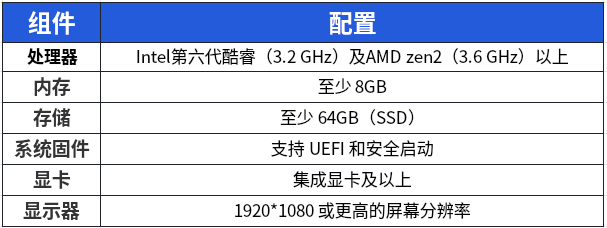
另:摩尔线程系列显卡目前未提供主线化支持。
最低配置
在最低配置下,操作系统启动和日常任务可能会比推荐配置慢,多任务处理时会出现延迟。对于图形处理和视频播放,会有卡顿,特别是在高分辨率或高画质设置下。对于游戏或一些大型应用使用时,需要降低游戏/应用内配置或避免使用。

Q:如何制作 deepin 启动盘?
A:制作 deepin 启动盘步骤如下:
- 准备≥8GB 的 U 盘,从 deepin 官网下载系统镜像。
- 根据您使用的系任选工具刻录:
Ventoy:支持多系统共存,步骤详见官方提供的 Ventoy 制作指南。
Etcher:简单易用适合新手,步骤详见官方提供的 Etcher 制作教程。
完成后插入 U 盘,开机按启动热键选择 U 盘启动即可开始安装。
二、安装中
Q:系统安装方式如何选择?
A:deepin 提供「全盘安装」与「手动安装」两种系统安装方式:
- 「全盘安装」适用于安装deepin单系统,无其他操作系统需求,需提前确保硬盘无重要数据。如果您希望快速安装且不需要保留现有数据,可以选择全盘安装。
- 「手动安装(自定义安装)」适合需要安装双系统,或是熟悉Linux系统,需要对deepin的分区进行自定义设置的用户。如果您需要安装双系统或对磁盘进行精细管理,建议选择手动安装。
Q:之前已安装 deepin 25 Preview,是否可以直接升级至 deepin 25 Alpha?
A:可以。使用「全盘安装」方式安装了 deepin 25 Preview 的用户可以直接通过「控制中心」-「系统更新」,检查系统更新后升级到 deepin 25 Alpha 版本。
使用「手动分区(非全盘安装)」的形式安装 deepin 25 Preview的用户,请务必在升级成功重启系统后,终端执行以下命令,以确保后续的正常使用。
sudo mount -o remount,rw /boot
sudo mount -o remount,rw /sysroot
sudo deepin-immutable-ctl admin deploy
Q:安装 deepin 和 Windows 双系统时,被 Windows 拦截如何处理?
A:在 Windows 环境下安装 deepin 双系统时遭遇拦截,通常由安全策略、系统锁定或引导冲突引起。以下是部分可能的原因及解决方案:
- 杀毒/安全软件误判
方案:可以临时关闭实时保护,进入 Windows 设置 → 更新与安全 → Windows 安全中心 → 病毒和威胁防护 → 管理设置,关闭 “实时保护”
- Secure Boot 限制
方案:可以临时禁用 Secure Boot。重启电脑,按 Del/F2/F12 进入 BIOS(不同品牌按键不同,参考主板说明书)。进入 “安全” 或 “启动” 选项卡,将 “Secure Boot Control” 设置为 “Disabled”。注意部分主板需同时关闭 “CSM 兼容模式” 或启用 “Legacy Boot”。
Q:用制作好的U盘启动后停留在Grub 引导,没有出现安装界面该如何处理?
A:该问题可能与U盘启动盘制作或硬件兼容性相关,可按以下步骤排查:
- 验证启动盘及制作是否成功,并校验镜像完整性
- 若确认启动盘制作无误,此问题可能由于设备的安全启动(Secure Boot)未关闭导致。部分设备因为未关闭安全启动,在设置了开机第一启动项目位U盘后,并不能从U盘安装启动盘来启动,此时需要进入 BIOS 设置找到 Secure Boot 项目,通过回车键将其状态从“Enabled”变为“Disabled”。随后重新安装尝试.
三、安装后
Q:安装后无法连接 WiFi 或蓝牙该如何处理?
A:此问题可能由于驱动缺失或未正确安装导致。打开「设备管理器」→「驱动管理」,系统会自动检测并安装硬件驱动,如果未检测到驱动,可手动选择安装。
Q:安装后 Windows 和 deepin 双系统时间显示不一致该如何处理?
A:由于 WIndows 和 Linux 对系统时间的处理方式不同,可能导致时间显示不一致,以下是部分解决方案参考:
- 在 deepin 上使用以下命令进行修改:
timedatectl set-local-rtc 1
timedatectl
#该命令会将 CMOS 时间设置为本地时间(而非 UTC),并立即生效。
#这种方法简单且安全,不会对 Windows 系统产生影响。
- 在 Windows 上通过修改注册表使其使用 UTC 时间。
由于 Windows 默认不支持直接使用 UTC 时间,但可以通过修改注册表来启用。这种方法虽然有效,但可能会导致 Windows 系统的其他问题,不推荐普通用户使用。若您对此方案感兴趣,可查看:https://bbs.deepin.org/post/284977
以上便是部分在deepin 25 的安装过程中可能会遇到的常见问题,希望能帮助到大家。若你在使用中发现本文未覆盖的常见问题,欢迎在评论区留言补充,我们也会根据社区反馈持续更新内容,让这份指南更完善,来帮助到更多的用户。
由于设备型号、硬件配置、操作习惯等差异,部分用户可能会遇到个例场景问题,如果以上方案无法解决您遇到的问题,欢迎大家前往deepin 社区论坛发帖提问,会有社区产品研发和热心用户第一时间响应。最后祝大家安装顺利,让我们一起享受 deepin 深度操作系统的独特魅力!